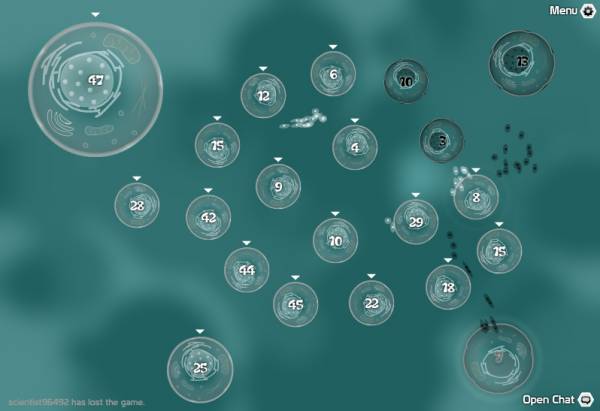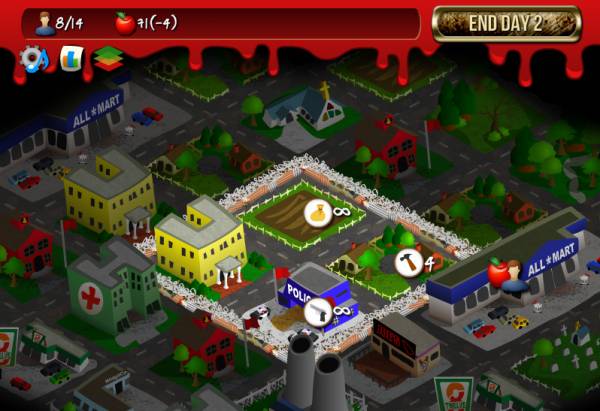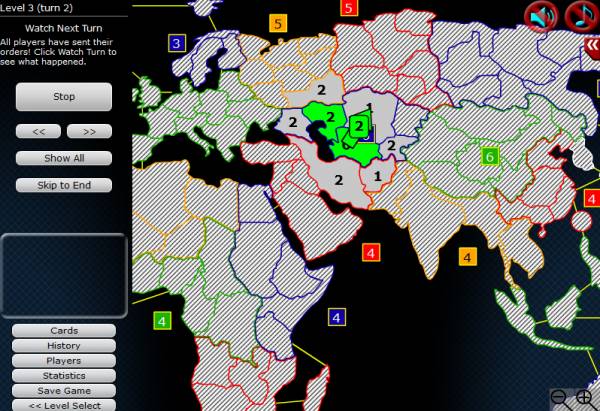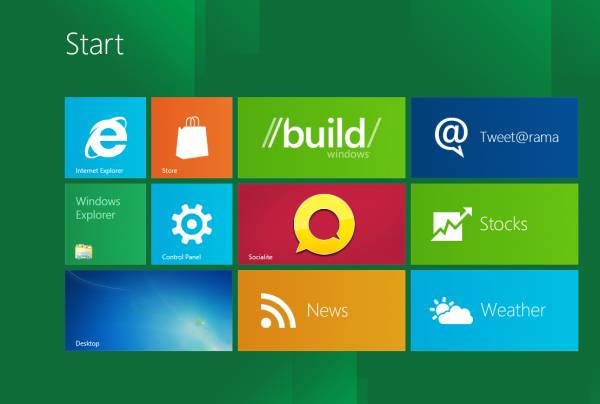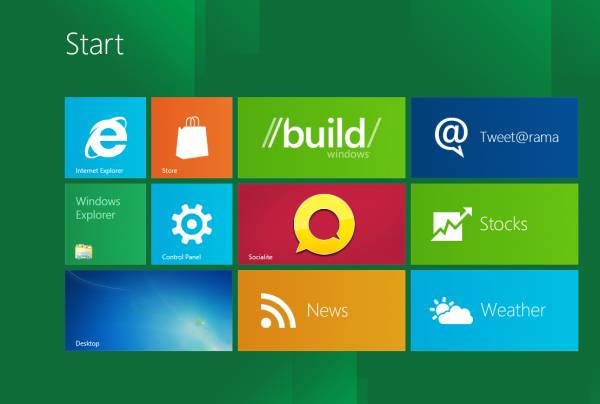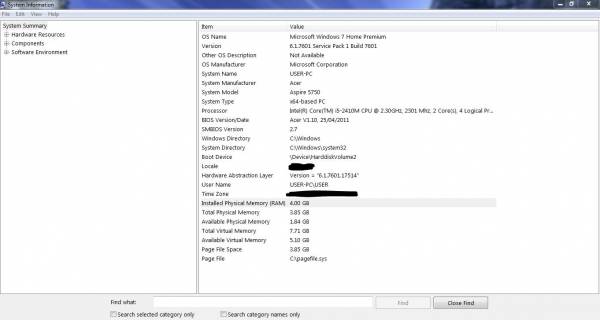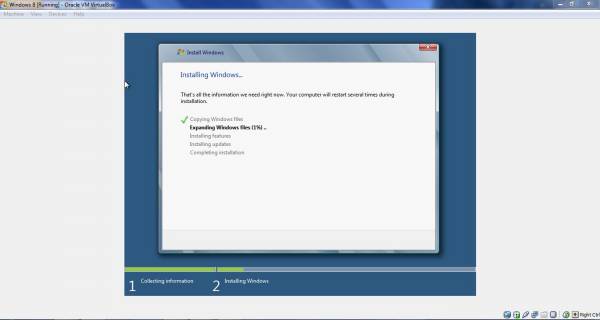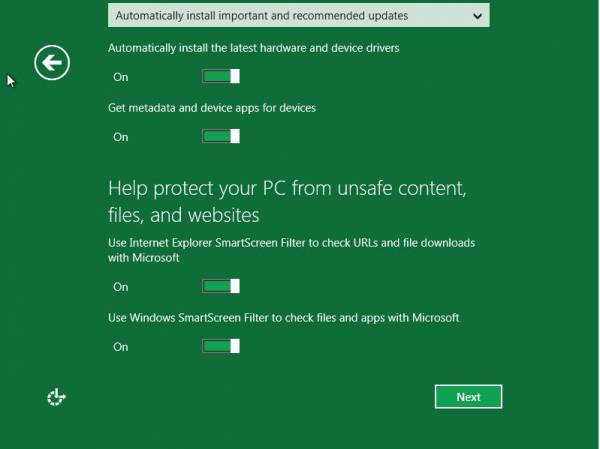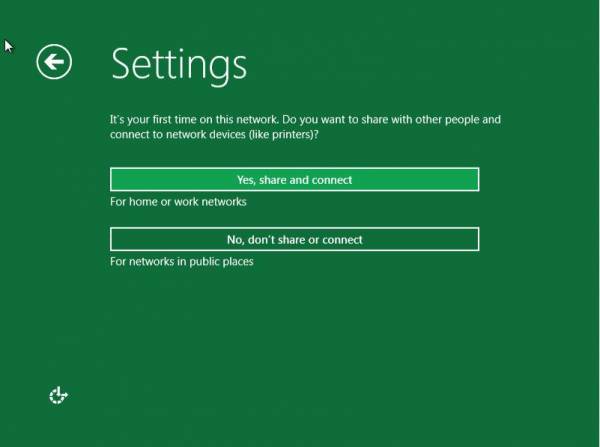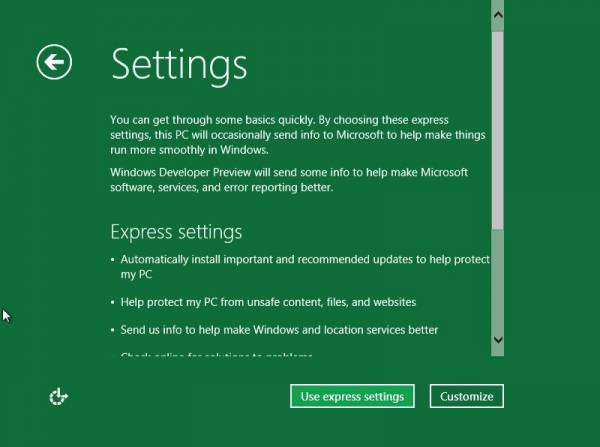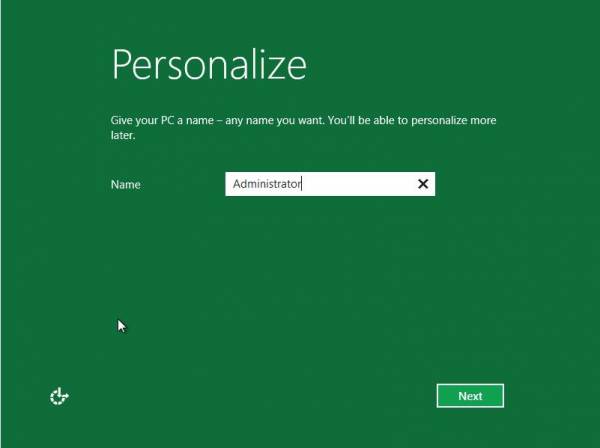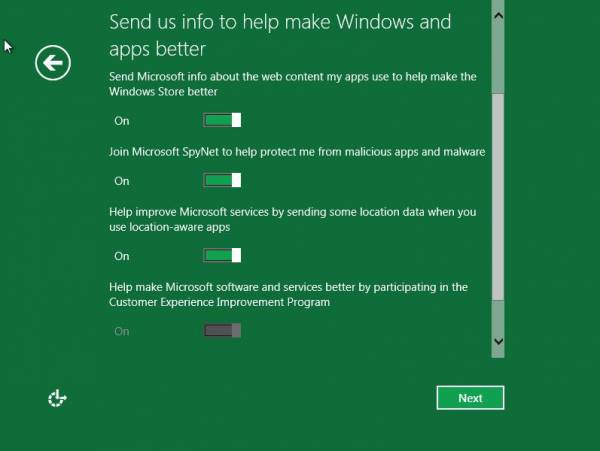Статистика
Главная » 08.01.2012 » Как установить Windows 8 Beta на VirtualBox (+видеоинструкция)
Как установить Windows 8 Beta на VirtualBox (+видеоинструкция)
Совсем недавно была выпущена Windows 7, а Windows 8 Beta уже на подходе. Я искал в интернете информацию, когда выйдет стабильная версия windows 8, но не смог найти официальное заявление от Microsoft. Тем не менее, я видел несколько статей в Google, которые намекает, что финальный релиз может быть в августе или позже.
Windows 8 Beta (Developer Preview) имеет много ошибки, и скорее всего, вы столкнетесь с некоторыми из них. Все дело в том, Бета-версия предназначена для тестирования и ознакомления системы. При использовании Бета версии вы можете сообщить об ошибках в Microsoft Connect . Кроме того, вы также можете включить несколько настроек, при установке операционной системы Microsoft, которые позволят собирать анонимную информацию для устранения ошибок и исправления их перед финальным релизом.
Требования к Windows 8 Beta:
- Windows 8 Beta (Developer Preview), я рекомендую загрузить 32-битную ОС
- VirtualBox
- Infra-Recorder
- Чистый компакт-диск
Первое, что мы должны сделать, это установить Windows 8 Beta. Я уже писал выше, что лучше устанавливать 32-битную версию. Для 64-Bit требуется минимум 3 ГБ оперативной памяти, в то время как 32-разрядная должна иметь как минимум 1 Гб оперативной памяти.
Приступаем к установке:
Сначала вставьте пустой компакт-диск в дисковод CD-ROM.
Откройте Infra Recorder-> Нажмите кнопку "Действия" >
Нажмите на "Записать образ"(Burn Image)> Найдите образ Windows 8 Beta в Компьютере, а затем нажмите "Открыть"
Следуйте дальнейшим инструкциям и пусть Инфра-Recorder сделает все остальное.
Теперь, когда Windows 8 Beta записана на диск следуйте инструкции ниже.
Шаг 1
Откройте VirtualBox
Запустите VirtualBox и вставьте компакт-диск. VirtualBox загрузит диск на виртуальную машину и запустит установку, как это обычно делается на Windows. Убедитесь, что при запуске VirtualBox спрашивает вас, что OS, которую вы устанавливаете, "Windows 8", а не "Windows 8 64-Bit".
Шаг 2
Установка
Перед началом установки вам будут предложены установки для вашей страны. Тогда вы увидите ниже окна. Это не займет больше времени, чем при установке Windows 7.
Шаг 3
Настройки параметров
Когда установка будет завершена,вам будут доступны настройки параметров
Добро пожаловать в Windows 8,
наслаждайтесь только что установленной Windows 8 Beta на VirtualBox.
Подробная видеоинструкция: